Annonse
Safari er iPads standard nettleser, men det betyr absolutt ikke at det automatisk er det beste verktøyet for jobben. Når det gjelder å justere skriftstørrelsen, foreta undersøkelser eller se på Flash-videoer, holder det ikke lys for noen av alternativene som tilbys.
iPad, det være seg full størrelse eller mini IPad Mini eller IPad Air? Hvorfor og hvordan jeg bruker dem beggeNylig kjøpte jeg den nye iPad Air med den hensikt å selge eller gi min iPad mini videre. Etter å ha brukt tid med begge enhetene, har jeg innsett at jeg bruker dem begge til forskjellige formål. Les mer , er en flott enhet for å surfe på nettet, og vi har gjennomgått de fleste av de ledende tredjepartsnettleserne som er tilgjengelige. I dag ser vi på den beste nettleseren for en rekke forskjellige formål: omfattende lesing, forskning og personvern, for å nevne noen.
Delte funksjoner
Med mindre annet er angitt, inkluderer alle nettleserne nedenfor en hurtigoppringingsvisning av bokmerkede nettsteder, URL-deling til Facebook og Twitter og en form for privat surfing. Langt trykk på lenker i disse nettleserne resulterer vanligvis i en popup-meny for å åpne (eller kopiere) den valgte lenken i en ny fane eller side. Bare én av disse nettleserne, Puffin, har full støtte for Flash-video. De fleste nettleserne er gratis nedlastinger, eller har gratisversjoner å teste ut før du kjøper.
Safari
iOS 7s moderniserte versjon av Safari er perfekt for iPad-brukere som er fullstendig nedsenket i Apples økosystem. Nettleseren inkluderer iCloud-deling for synkronisering av bokmerker og lagrede nettsider på tvers av alle enhetene dine (forutsatt at du bruker Safari-nettleseren), og for også å dele lenker til e-post og meldinger.
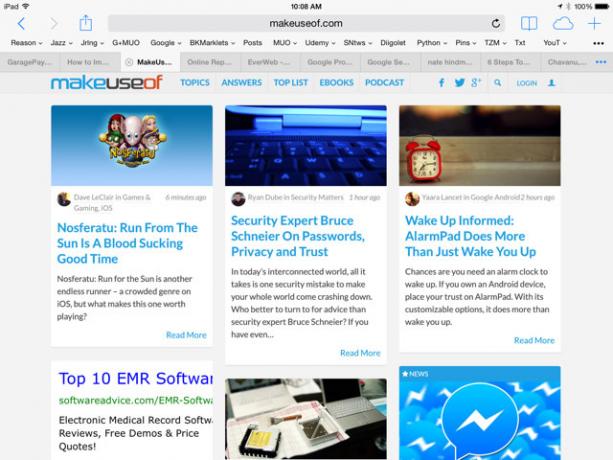
Fordeler: Synkronisering av bokmerker og nettsider mellom enheter. Rent brukergrensesnitt, med noe diskret bokmerkelinje og et søkefelt for søkefelt/nettadresse.
Ulemper: Ingen justerbar skriftstørrelse på nettsider, ingen støtte for Flash-videoer og ingen avansert fingerbevegelse for å bytte mellom faner. Det er også vanskelig å forhåndsvise og navigere mellom ti eller flere åpne faner.
Mercury Browser Pro ($0,99) [Ikke lenger tilgjengelig]
Mercury Browser Pro har sannsynligvis flest funksjoner av alle nettleserne som er inkludert i denne anmeldelsen, bortsett fra én. Åpne og flyttbare faner er enkle å se, med et glidende bokmerkepanel og en knapp for fullskjermvisning.

Fordeler: Mercury ser ut til å laste ned sider raskere enn Safari, og inkluderer dusinvis av alternativer for multi-touch bevegelsesnavigering av sider, og en valgfri høyre-rullelinje. Det inkluderer også passordbeskyttelse, kobling og fildeling til Google+, Evernote og Dropbox, og noen få merknadsverktøy. Den bruker også søkefeltet for søk og URL-oppføring.
Ulemper: Mercury bruker nettstedikoner i hurtigoppringingen, i stedet for en forhåndsvisning av nettsider.
Les vår full anmeldelse av Mercury Browser Pro Ønsker du å droppe mobilsafari? Mercury Browser Pro er appen for deg [iOS, gratis i en begrenset periode]De fleste iOS-brukere bruker gjerne Mobile Safari. Det er en solid nettleser med mange av funksjonene brukerne trenger, men for noen brukere er det ikke nok. Noen av oss vil ha mer fra nettleserne våre... Les mer .
Opera Mini (gratis) [Ikke lenger tilgjengelig]
Opera Mini er en annen relativt rask nettleser (bedre på noen nettsteder enn andre), som holder den bokmerker, faner og nettleserhistorikk inne i verktøylinjen, noe som gir litt mer plass til nettsiden du ser på. På den annen side krever tilgang til bokmerker og faner et ekstra trykk.

Fordeler: Bokmerker kan synkroniseres mellom enheter som bruker Opera-konto, og lenker kan også deles til Google+ (blant andre). Appen inkluderer også store rullegardinmeny-forhåndsvisninger som gjør det enklere å navigere mellom sider.
Ulemper: Det er ingen konsolidering av søke- og URL-feltet, og det er heller ikke multi-touch bevegelsesnavigasjon eller enkelttrykks personvernmodus, selv om nettdata kan slettes manuelt.
Les vår full anmeldelse av Opera Mini Er Opera Minis datakomprimering god nok til å bytte?Hvis du bruker en eldre Android, er den nye Opera Mini optimalisert for aldrende maskinvare og programvare. Kan Opera faktisk få et comeback med denne nye nettleseren? La oss finne det ut. Les mer .
Dolphins brukergrensesnitt etterligner Opera, ved å bruke en skjult sidefeltvisning av bokmerker og nettleserhistorikk, med mulighet for fullskjermvisning. Dolphin har også muligheten til å lage tilpassede fingerbevegelser for å koble til spesifiserte nettsteder og navigere mellom sider, noe som gjør det til en kraftig og tilpassbar løsning.

Fordeler: Lysstyrke og dimmekontroll i appen for nattlesing, samt alternativer for middels og stor skriftstørrelse. Skrivebordsmodus, søkefeltsøk og URL-oppføring og muligheten til å dele filer til Evernote og Box er alle veldig nyttige. Dolphin støtter koblingsdeling mellom Safari, Firefox og Chrome skrivebordsnettlesere ved å bruke en Dolphin-konto.
Ulemper: Å bruke fingerbevegelser krever et ekstra trykk, og du kan ikke angi en egendefinert hjemmeside. Til tross for den inkluderte koblingsdelingen, er det ikke noe alternativ for bokmerkesynkronisering.
Googles Chrome er en datamaskin- og mobilnettleser på tvers av plattformer som gjør det enkelt å få tilgang til Google-kontoene dine på alle enheter. Brukergrensesnittet for iPad-versjonen av Chrome ligner på Dolphin, med bokmerker og mest besøkte bokmerker tildelt separate sider, i stedet for en bokmerkelinje. Det er naturlig nok et stort løft for Google-tjenester (Drive, Maps, Gmail og G+) i appen.

Fordeler: Bokmerker synkroniseres med Chrome på datamaskinen, det samme gjør passord og åpne faner mellom alle enheter. Chrome har søkefeltsøk og URL-oppføring, og muligheten til å åpne faner i inkognitomodus for å bla gjennom sider privat. Har også bevegelser for å bytte mellom faner ved å sveipe fra kanten av skjermen.
Ulemper: Nettleseren bruker generiske bokmerkeikoner i stedet for forhåndsvisninger av nettstedet. Det er ingen multi-touch bevegelsesnavigering, og tilgang til bokmerkede sider eller historikk krever to eller flere trykk. Bytte til en annen Google-konto krever flere trykk. Sidenedlastinger og gjengivelse er tregere enn alle andre mobile iPad-nettlesere, i det minste i disse testene.
Atomic Web ($1,99) [Ikke lenger tilgjengelig]
Atomic Web vil være mest nyttig for brukere som drar nytte av de mange tilpassbare alternativene og navigasjonsalternativene i form av multi-touch-bevegelser. Temaet kan endres, bokmerkelinjen er valgfri, og faneskjermen kan skjules. Ulike skriftstørrelser kan også lagres for forskjellige nettsteder.

Fordeler: Dusinvis av multi-touch-bevegelsesalternativer og tilpasninger, inkludert muligheten til å vise eller skjule bokmerkelinjen, og velge mellom skrivebordstilfaner eller listevisning. Det er diverse knapper for å tømme alle faner, lagre sider til Pinboard, Delicious og Pocket. Nettleseren har også passordbeskyttelse, og muligheten til å importere og eksportere bokmerker.
Ulemper: Det er ingen alternativer for søkefeltsøk og URL-oppføring, eller en popup-meny når du trykker lenge på en lenke. Sidene så ut til å laste litt tregt.
Les vår full anmeldelse av Atomic Web Atomic nettleser gir avansert nettsurfing til iPhone og iPadHvis det var mulig, ville jeg gjort Atomic Web ($0,99) til standard nettleser for min iPhone og iPad Mini. Atomic Web har allerede erstattet iOS-versjonen av Safari på hjemmesiden min, men det... Les mer .
Lundefugl ($3,99, gratis)
Puffin har den beste, mest iOS 7-ifiserte designen – med over et dusin temaer å velge mellom – av alle nettlesere under vurdering, og det er en av få iPad-nettlesere på markedet som faktisk støtter Adobe Blits. Ofte besøkte nettsider vises på hjemmesiden, i tillegg til en hurtigoppringingsside og en glidende bokmerkelinje.
Fordeler: Adobe Flash-støtte på iPad! Sider kan lagres eller åpnes i Pocket, Readability, og koblingsdeling inkluderer Google+. Også å plassere fanelinjen nederst i appen virker mindre påtrengende.

Ulemper: Ingen passordbeskyttelse og noe tregere ytelse sviktet Puffin. Å legge til og få tilgang til bokmerker, nettleserhistorikk og lagring av sider på andre nettsteder krever en eller to ekstra trykk, og det er god plass i den skyve menylinjen for å gjøre disse funksjonene flere tilgjengelig.
Les vår full anmeldelse av Puffin-nettleseren Bruk Puffin-nettleseren til å spille av Flash-innhold på iPhone og iPadNår noen ber meg anbefale en app som støtter Flash-videoer på iPaden deres, anbefaler jeg Puffin nettleser. Les mer .
Diigo (gratis) [Ikke lenger tilgjengelig]
Diigo er den perfekte nettleseren for studenter eller de av dere som trenger å kommentere tekst mens du leser og undersøker. Diigosin bokmerketjeneste gjør det mulig for brukere å kommentere nettsider og lagre disse merknadene på Diigo-kontoen deres, hvor de kan gjennomgås og deles. Brukergrensesnittet for iPad-versjonen av Diigo ligner på Chrome- og Mercury-nettleserne, med rullegardinbokmerke og nettleserhistorikk, og et ubegrenset antall åpne faner. Det er også en dedikert plass for tilgang til lagrede leselisteartikler.
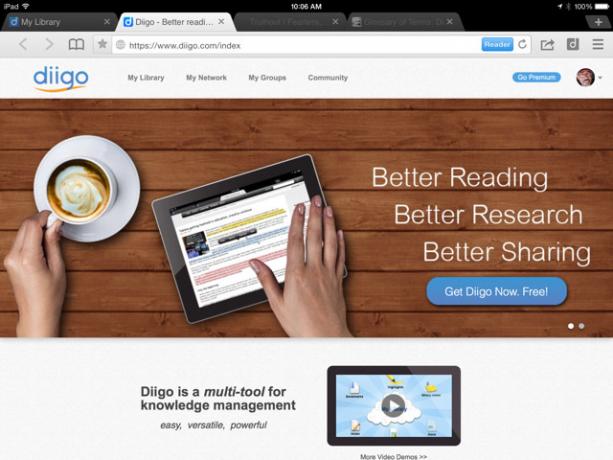
Fordeler: Sterke annoteringsverktøy, justerbare skriftstørrelser, kontroll av skjermens lysstyrke og et alternativ for å sveipe med tre fingre mellom åpne faner. Det er også et alternativ for å vise eller skjule bokmerkelinjen, og lenker kan deles til Pinterest, Tumblr og Evernote.
Ulemper: Du kan ikke klippe hele sider til Evernote, bare sidetittel og URL.
Les vår full anmeldelse av Diigo Les, studer og fremhev med Diigo og eHighlighterDen beste måten å studere og gjennomgå tekst på er å fremheve og kommentere det du leser, og to av de mest nyttige verktøyene for å gjøre dette er nett- og iPad-appen, Diigo og... Les mer .
Og vinneren er?
Atomic Web og Diigo er mine favoritter, selv om jeg fortsatt bruker Safari på grunn av dens allestedsnærværende bokmerkesynkronisering, og det faktum at jeg bruker iCloud-leselistefunksjonen. Hver av de ovennevnte nettleserne er nyttige for forskjellige formål, og alle, bortsett fra Chrome, har gode nettnedlastingshastigheter.
Hvis du leser og surfer mye på iPad, anbefaler jeg på det sterkeste at du installerer minst to eller tre forskjellige nettlesere på enheten din – du vet aldri når du trenger dem.
Hvilken nettleser bruker du på iPaden? Hvorfor er Chrome så treg? Er Flash virkelig nødvendig i det hele tatt? Gi oss beskjed i kommentarene nedenfor!
Bakari er frilansskribent og fotograf. Han er en langvarig Mac-bruker, fan av jazzmusikk og en familiefar.

